|
操作方法は下記のとおりです。
1.1つ目の文字列「◆ご登録ガイド1.」の文章を範囲選択し、キーボードの[Ctrl]+[F3]キーを押します。
(選択された1つ目の黒く反転表示された文字列が切り取られます)
|
|
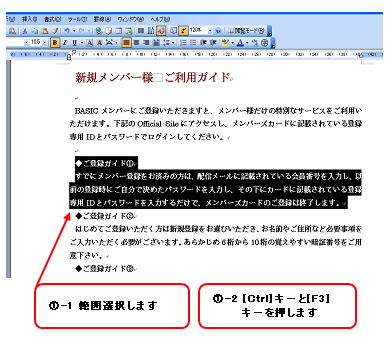 |
|
|
|
|
|
2.2つ目の文字列「◆ご登録ガイド3.」の文章を範囲選択し、キーボードの[Ctrl]+[F3]キーを押します。
(選択された2つ目の黒く反転表示された文字列が切り取られます)
|
|
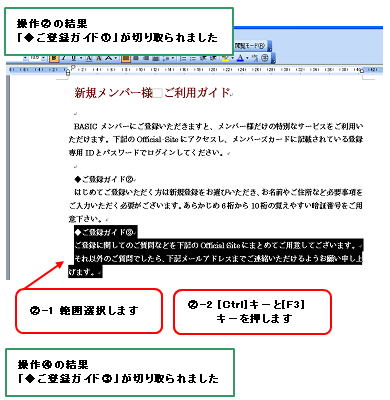 |
|
|
|
|
|
3.[ファイル]メニュー→[新規作成]をクリックします。
|
|
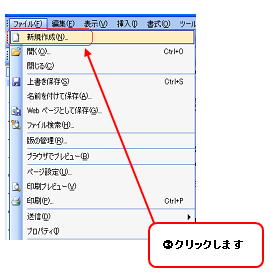 |
|
|
|
|
|
(画面の右側に[作業ウィンドウ]が表示されます。)
4.作業ウィンドウの[新規作成]項目から[白紙の文書]をクリックします。
|
|
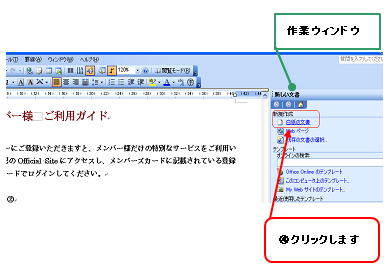 |
|
|
|
|
|
(新しい白紙の文書が表示されます)
5.文字列を貼り付けする新規文書先にカーソルが表示されているのを確認して、[Ctrl]+[Shift]+[F3]キーを押します。
※参考
スパイク機能では、切り取りを行った順番で文字列が貼り付けされます。
|
|
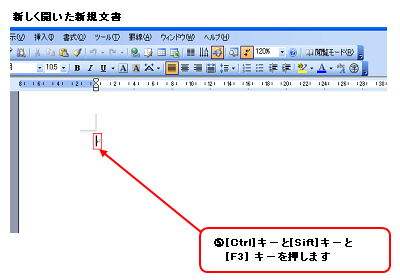 |
|
|
|
|
|
※注意
スパイク機能を行った後に元の文書を上書き保存する場合は、文字列が元の文書から削除されているので気をつけましょう。
文字列を切り取らないでコピーだけをしたい場合には、[Officeクリップボード]機能を使うと良いでしょう。
→文字列のコピー3.Officeクリップボードを見る |
|
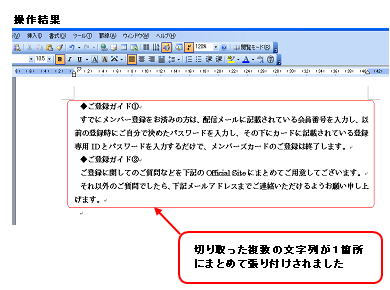 |
|
|
|
|